Kaip naudoti „iPhone“ su „Mac“, kitais „Apple“ įrenginiais ir kaip interneto viešosios interneto prieigos tašką
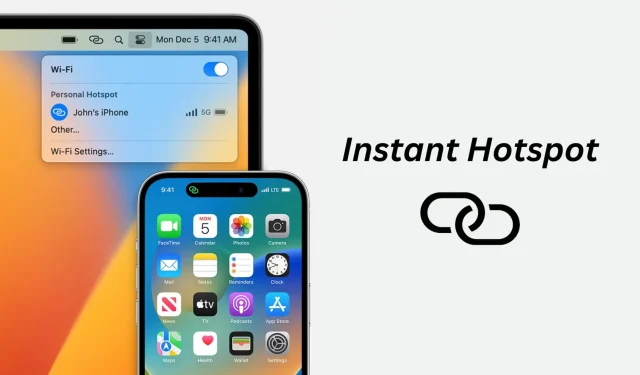
Sužinokite, kaip lengvai paversti savo iPhone praktišku interneto viešosios interneto prieigos tašku, kad galėtumėte lengvai prie jo prijungti kitus įrenginius.
Naudodami momentinio viešosios interneto prieigos taško tęstinumo funkciją „iPhone“ ir mobiliajame „iPad“ galite prijungti „Mac“, kitą „iPhone“ ar „iPad“ prie momentinio viešosios interneto prieigos taško neįvesdami „Wi-Fi“ viešosios interneto prieigos taško slaptažodžio.
Šioje pamokoje parodoma, kaip naudotis šia praktiška funkcija, kuriai iš esmės nereikia papildomos konfigūracijos.
Palaikomos programėlės
Kol juose veikia „iOS 8.1“ ar naujesnė versija, šie įrenginiai gali bendrinti savo mobiliojo ryšio duomenis kaip momentinį viešosios interneto prieigos tašką:
- iPhone 5 ar naujesnė versija
- „iPad mini“ ar naujesnė versija, „iPad Air“ ar naujesnė, „iPad“ (4 kartos) ir visi „iPad Pro“ modeliai su mobiliuoju ryšiu.
Momentinį viešosios interneto prieigos tašką galite naudoti prisijungę prie jo:
- Jei juose veikia „iOS 8“ ar naujesnė versija, kiekvienas aukščiau nurodytas „iPhone“ ir „iPad“ modelis
- OS X Yosemite ar naujesnė versija yra įdiegta daugumoje „Mac“, išleistų 2012 m. ar vėliau.
Momentinis viešosios interneto prieigos taško nustatymas
- Įsitikinkite, kad „Mac“ ar kitas „iOS“ įrenginys yra šalia (33 pėdų arba 10 metrų atstumu), taip pat „iPhone“ ar mobilusis „iPad“ ir įrenginys, kuriame norite naudoti momentinę viešosios interneto prieigos tašką.
- Jūsų „iPhone“ arba „iPad“ turi turėti funkcinį korinio ryšio duomenų planą. Be to, jūsų mobiliojo ryšio paslaugų teikėjas neturėtų apriboti prieigos prie asmeninio interneto prieigos taško. Daugelis vežėjų to nedaro.
- Įjunkite abiejų įrenginių „Wi-Fi“ ir „Bluetooth“ ryšį (tą, kuris bendrina internetą per viešosios interneto prieigos tašką, ir tą, kuris prisijungs prie viešosios interneto prieigos taško).
- Įsitikinkite, kad Apple ID kiekviename įrenginyje yra identiški. Sužinokite, kaip atsijungti nuo „Apple ID“ ir vėl prisijungti, jei taip nėra.
Momentinio viešosios interneto prieigos taško naudojimas
Atlikę šiuos paprastus veiksmus po to, kai viską nustatysite, galėsite prijungti „Apple“ įrenginius prie „iPhone“ ar mobiliojo „iPad“ momentinio viešosios interneto prieigos taško:
Sinchronizuokite „Mac“ su momentiniu viešosios interneto prieigos tašku
- Valdymo centre arba viršutinėje meniu juostoje spustelėkite Wi-Fi piktogramą. Taip pat sistemos nustatymuose galite pasirinkti „Wi-Fi“.
- Jūsų iPhone arba iPad su mobiliuoju planu bus rodomas kategorijoje Asmeninis viešosios interneto prieigos taškas. Norėdami prisijungti prie viešosios interneto prieigos taško, spustelėkite. Asmeninio viešosios interneto prieigos taško slaptažodžio nereikės.
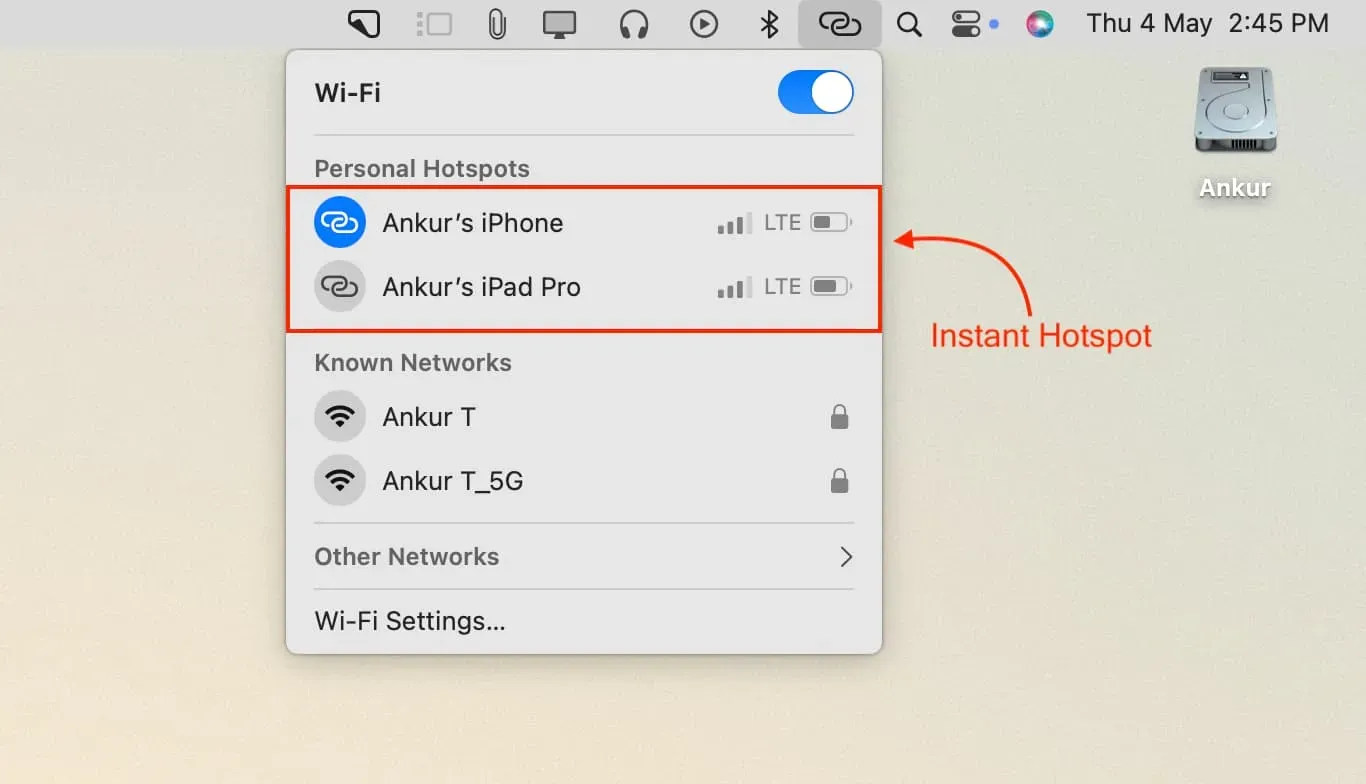
„iOS“ įrenginiai turi būti prijungti prie momentinio viešosios interneto prieigos taško.
- Kitame „iPhone“, „iPad“ ar „iPod touch“ paleiskite programą „Nustatymai“.
- Spustelėkite Wi-Fi.
- Dalyje „Asmeniniai viešosios interneto prieigos taškai“ bakstelėkite „iPhone“ arba mobiliojo „iPad“ pavadinimą. Nereikės įvesti slaptažodžio, šis įrenginys prisijungs prie viešosios interneto prieigos taško.
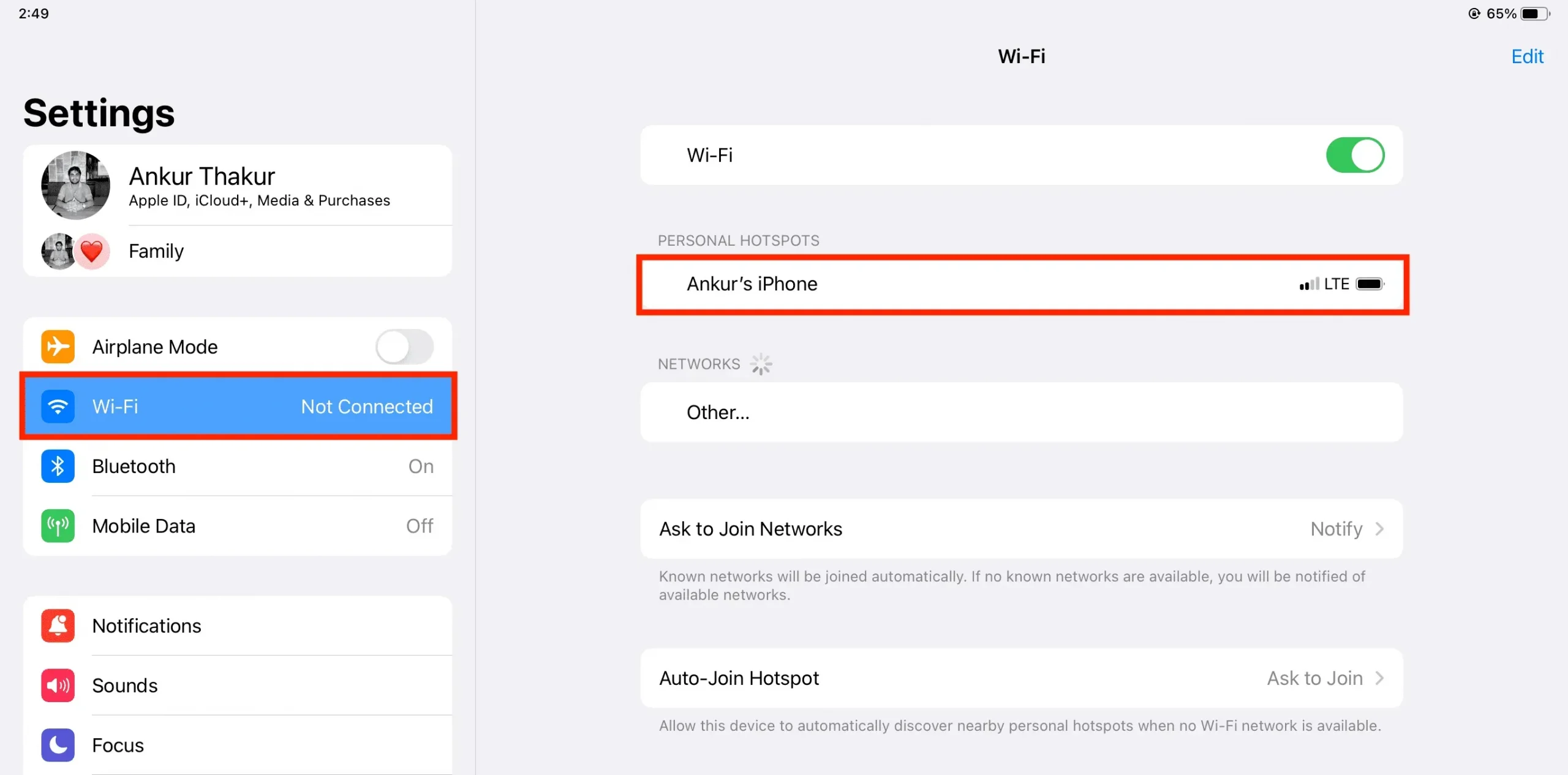
Vis dar prašote Hotspot slaptažodžio?
Jei buvo paprašyta įvesti slaptažodį, patikrinkite, ar atitinkate pirmiau nurodytas būtinas sąlygas.
Taip pat galite įjungti Leisti kitiems prisijungti apsilankę „iPhone“ / „iPad“ nustatymai > „Personal Hotspot“.



Parašykite komentarą